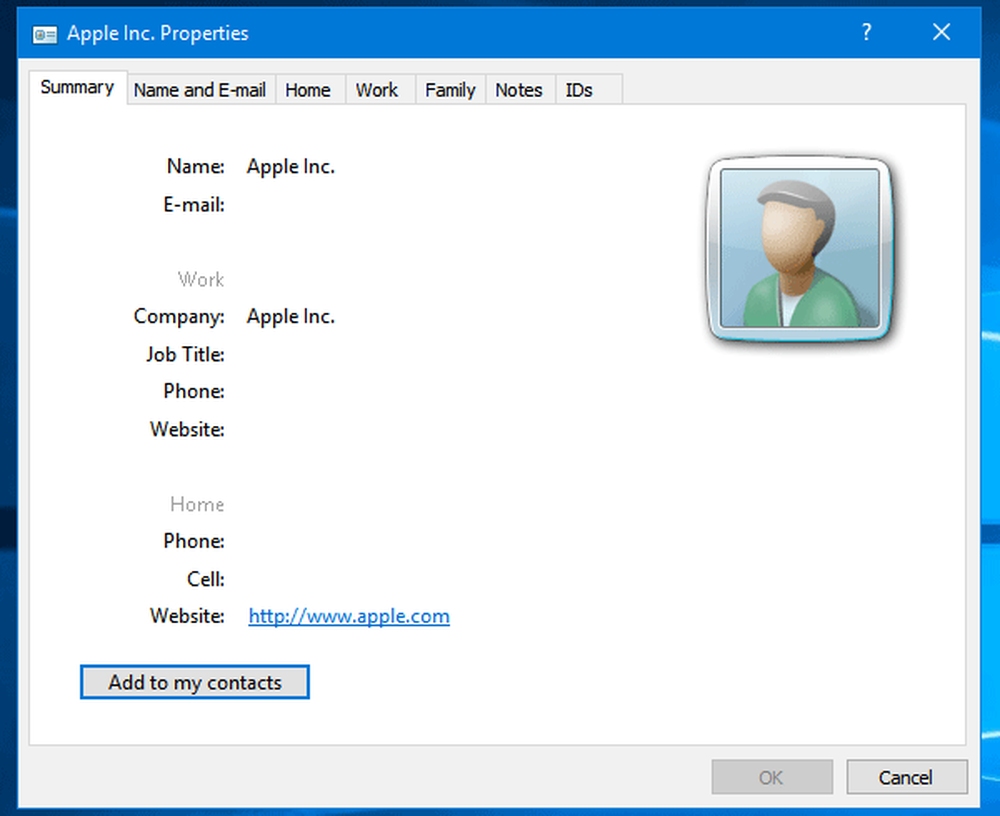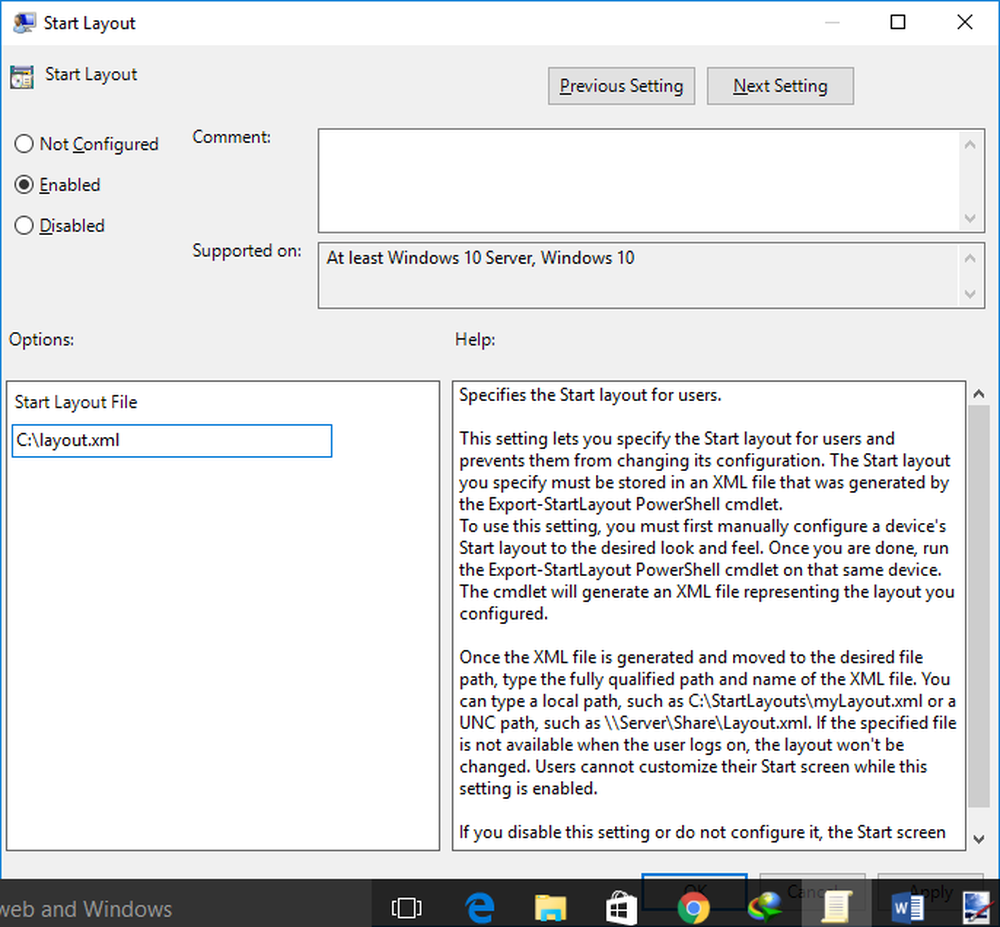Cum să importați Contacte Apple în Windows 10

Aplicații pentru persoane de Windows 10 este o aplicație minunată de gestionare a contactelor utilizată de oricine Windows 10 PC precum și Windows 10 telefon mobil utilizator. Contacte sau cartea de contact este o altă aplicație bună încorporată a computerelor Apple Mac pentru a vă gestiona contactele. Din punct de vedere al caracteristicilor, ambele sunt destul de asemănătoare.
Cu toate acestea, problema apare atunci când încercați să mutați contactele de pe un computer Mac la Windows 10 PC. În acest articol, vă vom anunța cum puteți importați contactele Apple în aplicația Windows 10 Persoane - și, de asemenea, cum să importați contactele Apple către Outlook precum și contactele Windows.
Importați contactele Apple în Windows 10
Pentru a face această migrare, nu aveți nevoie de niciun instrument terț deoarece opțiunile încorporate Contacte Apple, și Oameni app de Windows 10 poate face treaba destul de bine.
Mai întâi, deschideți Contacte Apple. Pentru aceasta, puteți să vă ajute să căutați Spotlight, precum și să utilizați pictograma fixată în Dock. După aceea, selectați contactele pe care doriți să le mutați în aplicația Oameni de pe Windows 10. Dacă doriți să selectați toate contactele, trebuie să apăsați Command + A și să faceți clic dreapta pe contactul selectat și să alegeți Export vCard.
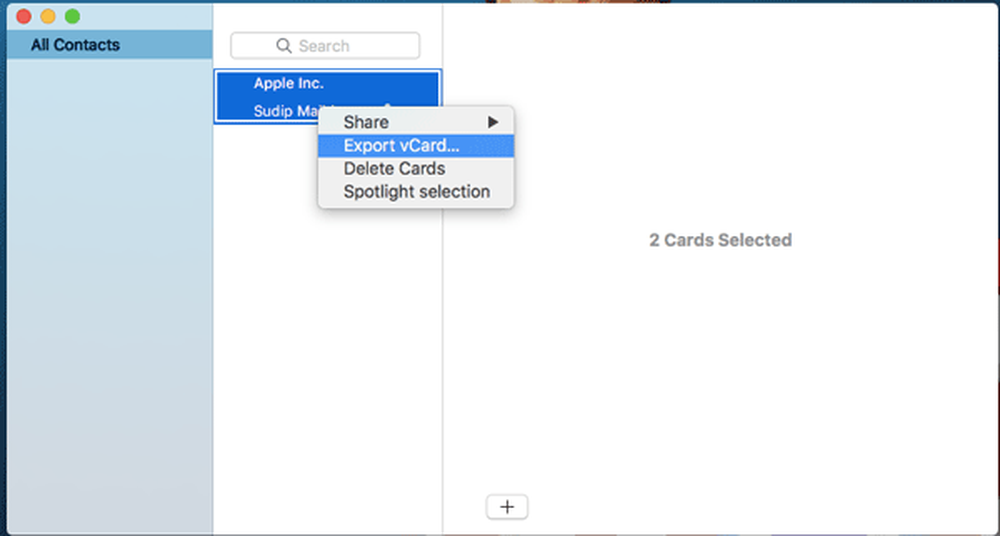
Apoi, trebuie să alegeți un nume și o cale în care doriți să salvați persoanele de contact exportate. După aceea, mutați-vă contactul la computerul Windows 10. Puteți utiliza o unitate de stilou sau orice altă unitate externă USB pentru a face acest lucru.
După mutarea contactelor pe PC-ul Windows, faceți clic dreapta pe el, mergeți la Deschideți dorința și selectați oameni. Asa cum am spus inainte, puteti alege si ele perspectivă sau Contacte Windows de asemenea.
În cazul în care ați ales Oameni, veți obține o fereastră în care trebuie să salvați fiecare contact unul câte unul.

În același timp, puteți edita orice informație precum Map Work, Website, Company etc. În final, apăsați pe pictograma Save pentru a salva contactul în aplicația People.
Dacă ați ales acest lucru perspectivă, veți obține o fereastră ca aceasta, unde puteți introduce numele complet, compania, titlul postului și alte informații.
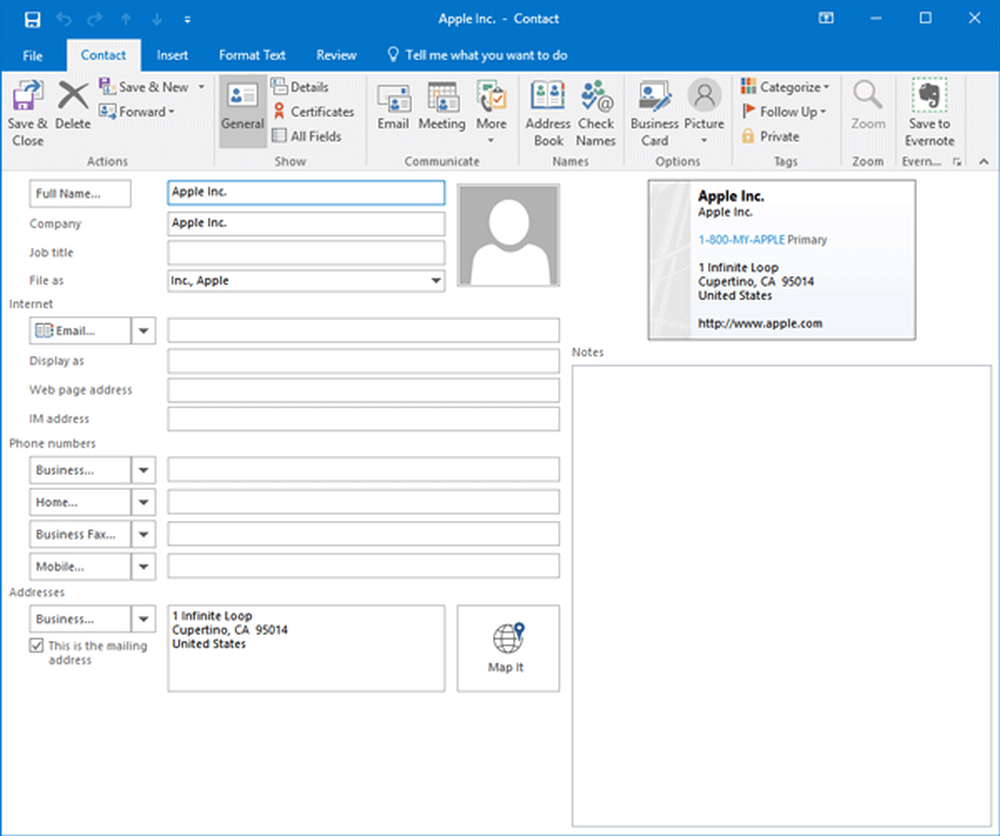
La fel ca aplicațiile Outlook și Windows People, puteți salva contactele exportate în Contacte Windows de asemenea. În acest caz, veți primi o fereastră ca aceasta, unde puteți introduce numele, adresa de e-mail, adresa de domiciliu, adresa de lucru, ziua de naștere, notele de bază etc..